1단계:컴퓨터에 HitPaw Video Converter를 다운로드하여 설치합니다. 프로그램이 설치되면 시작합니다.
MP4 및 OGG: 어떻게 하면 MP4를 OGG로 쉽게 변환할 수 있을까요?

이를 통해 사용자는 고품질 멀티미디어 파일을 편집하고 스트리밍할 수 있습니다. OGG 파일은 Apple에서 OGG 파일 형식을 지원하지 않으며 MP3 파일이 더 일반적이고 광범위하게 호환되기 때문에 디지털 환경에서 그다지 대중적이지 않습니다.주로 오디오 저장에 사용됩니다. 또한 MP3 포맷과 비슷하지만 음질이 더 좋습니다. 또한 OGG 파일은 많은 소프트웨어 플레이어와 휴대용 플레이어에서 지원됩니다. 이러한 이유로 MP4를 OGG로 변환해야 하는 경우가 있습니다. 당신은 이미 이 글에서 좋은 변환기를 찾았으니 검색할 필요가 없습니다. 여기에 MP4를 OGG로 변환하는 5가지 방법과 지시사항이 있습니다.
Part 1.MP4를 OGG 오디오 파일로 변환해야 하는 이유
MP4가 인기가 있을 수 있지만, OGG가 제공하는 멀티미디어 경험을 위해 OGG를 사용하는 것에는 몇 가지 더 매력적인 장점이 있습니다. 예를 들어, OGG는 훨씬 더 효율적이며 휴대성에 영향을 주지 않으면서 고품질의 사운드 환경을 제공합니다. 콘텐츠 공급자가 오디오를 배포하는 데 사용할 수 있는 오픈 소스이자 로열티 없는 형식인 OGG는 다양한 옵션을 찾는다면 안성맞춤입니다. MP4는 압축뿐만 아니라 고품질 사운드 경험을 제공할 수 있을 뿐 아니라 OGG와 동등할 수 있습니다. 그러나 오늘날의 경쟁 시장에서는 이것이 전부가 아닙니다.OGG 사용자는 훨씬 더 높은 수준의 유연성을 통해 이점을 누릴 수 있습니다. OGG를 사용하는 몇 가지 이유는 다음과 같습니다.
- 그것은 무엇보다도 오픈 소스 멀티미디어 파일 형식입니다. 원하는 미디어 파일을 자유롭게 다운로드, 재배포 및 수정할 수 있는 것이 가장 큰 특징입니다.
- 오디오와 비디오 외에도 OGG 형식은 텍스트와 다른 유형의 콘텐츠를 스트리밍하는 데 사용될 수도 있습니다.
- 마지막으로, 그것은 무료이고 저작권이 있는 자원입니다.
Part 2. HitPaw Video Converter를 사용하여 MP4를 OGG로 변환하는 방법(최선의 방법)
동영상을 다른 형식으로 변환하고 싶다면 MP4에서 OGG로 변환하는 일체형 MP4를 찾고 있을 수 있습니다. 다행히 동영상을 다른 형식으로 변환하려면 HitPaw Video Converter를 선택할 수 있습니다. HitPaw는 비디오를 다른 비디오 또는 오디오 형식으로 변환하기 위한 강력하고 사용하기 쉬운 미디어 변환기입니다. MP4에서 OGG까지 일체형 변환기로 고객님의 니즈를 모두 충족시켜 드립니다.
HitPaw기능:
- 1
MP4 오디오 파일을 OGG 형식으로 내보냅니다.
- 2
원래의 오디오 음질은 유지하면서 MP4를 OGG로 변환하세요.
- 3
배치 변환에 다중 스레드 기술을 활용합니다.
- 4
쉽게 공유할 수 있도록 긴 오디오 파일을 분할하거나 자릅니다.
- 5
Mac OS X 및 Windows 7/8/10에서 모두 작동하도록 설계되었습니다.
HitPaw Video Converter를 사용하여 MP4를 OGG로 변환하는 단계
2단계:변환할 MP4 비디오를 가져오려면 [파일 추가]를 클릭하거나 프로그램의 인터페이스로 직접 파일을 끕니다. HitPaw Video Converter를 사용하여 원하는 수의 MP4 파일을 동시에 OGG 파일로 변환할 수 있습니다.
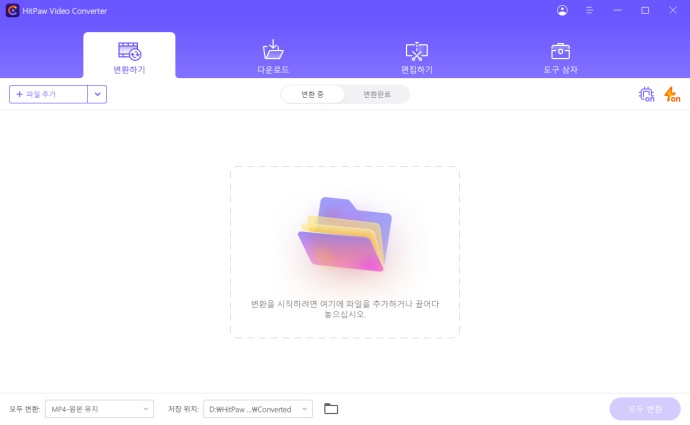
3단계:프로파일을 열거나 모두 변환을 클릭할 때 드롭다운 목록에서 OGG를 선택합니다.
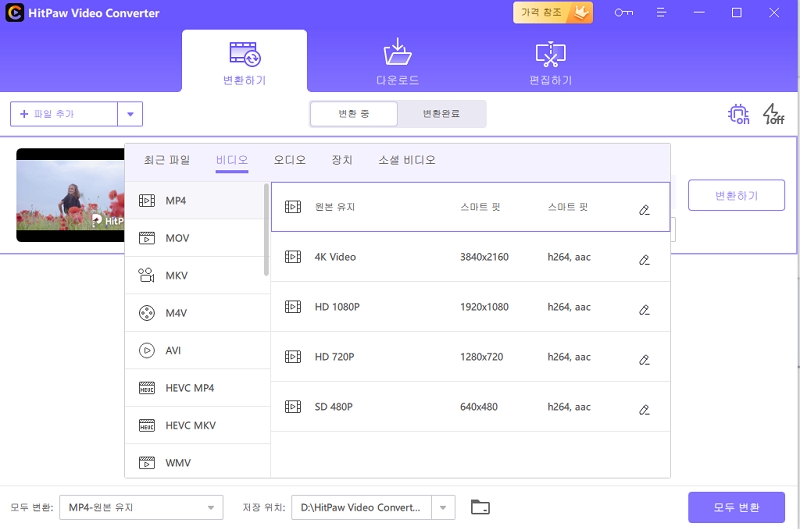
4단계:MP4에서 OGG 컨버터는 절단, 병합 및 효과 추가와 같은 몇 가지 유용한 기능을 제공합니다. 프로세스 중에 로드된 파일을 변경합니다. 편집 또는 잘라내기를 클릭하기만 하면 됩니다.
5단계:MP4를 OGG로 변환하려면 Convert 버튼을 클릭합니다. 몇 초 안에, 그 비디오는 MP4에서 훌륭한 오디오 품질로 OGG로 변환될 것입니다.

Part 3. 온라인으로 MP4를 OGG로 무료 변환하는 방법은 무엇입니까?
좋은 온라인 변환기가 MP4 파일을 OGG로 변환하는 데 도움이 될 수 있습니다. 게다가, 온라인 컨버터의 가장 필요한 장점은 이동성입니다. 다른 유형의 변환기보다 온라인 변환기는 사용자가 웹 브라우저를 통해 변환 소프트웨어에 액세스할 수 있도록 합니다. 이것은 당신이 컴퓨터, 노트북, 태블릿 또는 심지어 아이패드에서 변환 작업을 할 수 있다는 것을 의미합니다. MP4를 OGG로 온라인 전환 가능한 최고의 온라인 컨버터 5가지를 소개합니다.
MP4를 OGG 소프트웨어로 무료 변환하는 4가지 베스트 제품
1. Convertio
인기 있는 프로그램은 컨버티오입니다. 이 프로그램은 모든 사람을 위한 간단한 인터페이스로 고품질의 변환을 제공합니다. 또한 MP4에서 OGG로의 변환 외에도 8가지 파일 형식을 포함한 다른 형식도 지원합니다. 여기 연습하기 위한 단계가 있습니다.

- 1단계: MP4 파일을 추가합니다. 기본 페이지에서 "컴퓨터에서" 빨간색 단추를 클릭하여 변환할 파일을 선택합니다.
- 2단계: 출력 형식을 결정합니다. OGG를 선택하려면 드롭다운 메뉴를 선택합니다.
- 3단계: 변환을 시작합니다. 변환하려면 "변환" 버튼을 누릅니다.
2. Online-Convert
또 다른 편리한 온라인 컨버터는 온라인 컨버터입니다. 안전하고 신뢰할 수 있는 녹색과 흰색 색상으로 설계된 이 변환기는 사용하기 쉽습니다. 정확히 그렇습니다. 또한 OGG에서 MP4 컨버터까지 선택할 수 있는 7가지 파일 변환기를 제공합니다.
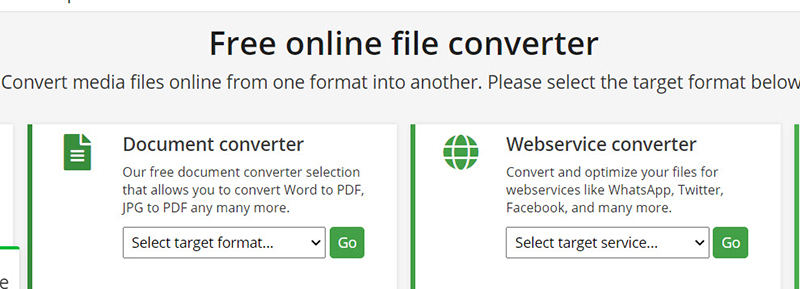
- 1
MP4 파일을 선택합니다. Audio Converter 페이지로 이동하여 "OGG로 변환"을 선택합니다. 이제 파일을 선택할 수 있습니다.
- 2
MP4를 OGG로 변환합니다. 그런 다음 내용에 따라 문서를 편집할 수 있습니다. 그렇지 않으면 "파일 변환"을 클릭하여 시작하십시오.
3. ZAMZAR
좋은 온라인 변환기를 찾고 있다면, ZAMZAR를 사용해 보세요. 온라인 비디오 컨버터, 오디오 컨버터, 이미지 컨버터, eBook 컨버터 등이 있습니다. 그것은 무료이고 계정이 필요하지 않습니다. 그런 다음 계속해서 ZAMZAR로 MP4를 OGG로 전환하는 방법을 찾아보십시오.
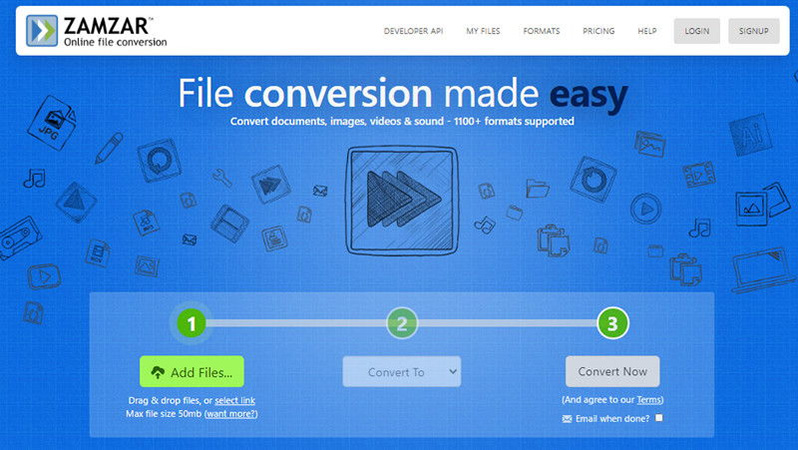
- 1단계:변환할 MP4 파일을 선택하십시오.
ZAMZ 홈 페이지에 있습니다.AR 사이트에는 여러 가지 옵션이 있습니다. 그런 다음 파일 변환 옵션을 선택하고 변환할 MP4 파일을 선택합니다.
- 2단계: 내보내기 형식으로 OGG를 선택합니다.
다음 상자에서 변환할 형식을 선택합니다.
- 3단계: MP4를 OGG로 변환합니다.
세 번째 옵션을 선택하면 전자 메일 주소를 입력하라는 메시지가 표시됩니다. 변환을 시작하려면 "변환" 아이콘을 클릭하십시오.
4. CloudConvert
다른 온라인 컨버터에 비해 CloudConvert는 기능이 많고 속도가 매우 빠릅니다. MP4를 OGG로 변환하는 방법을 계속 읽어보십시오.
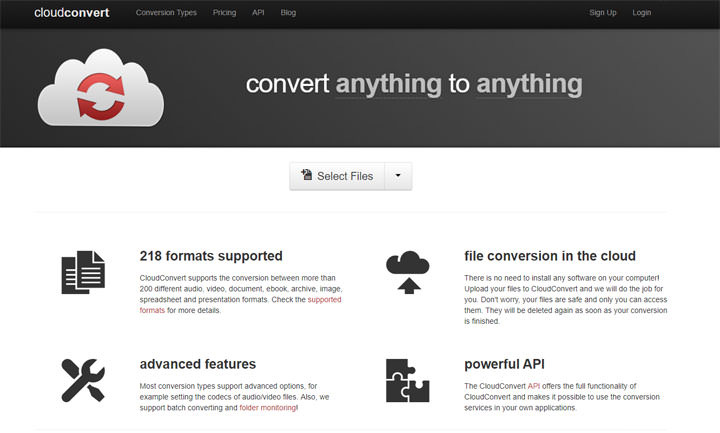
- 1단계: MP4를 라이브러리에 추가합니다. 페이지 맨 위에 있는 "파일 선택"을 누른 후 파일을 선택합니다.
- 2단계: 출력 형식으로 OGG를 선택하고 변환을 시작합니다. 형식 선택 옵션이 다음 페이지에 나타납니다. 고른 다음 "변환"을 클릭합니다.
결론
AVI를 MP3로 변환하기 위한 자료를 찾고 있다면 제대로 찾아왔습니다! HitPaw Video Converter를 사용하면 .avi 파일을 .mp3 파일로 쉽게 변환할 수 있습니다. 그것은 완전히 무료이고, 사용하기 쉽고, 빠르게 작동합니다. MP4에서 OGG로의 변환 외에도 MP4를 MP3, AVI를 WMV로, AVI를 MOV로, FLV를 MP4로 변환할 수 있습니다. 우리는 출력된 비디오 파일이 최상의 화질임을 확인하였습니다. 또한HitPaw Online Video Editor는 광고 및 파일 크기 제한 없이 100% 무료입니다.









여기에서 토론에 참여하고 의견을 공유하세요.
코멘트를 남겨주세요
HitPaw 기사에 대한 리뷰 작성